win10笔记本设置有线连接的详细操作(图文)
现在wifi使用普及度已经非常高了,大家也习惯连接WiFi上网。如果没有线网络连接的情况,那么只能连接有线网络了。有的用户说笔记本插入网线会显示无Internet连接,很大原因是因为没有设置好,怎么解决呢?接下去教大家设置有线连接的方法。
具体方法如下:
1、进入设置页面。
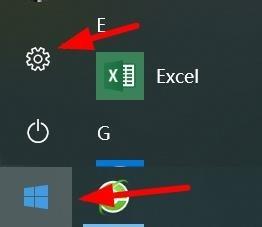
2、进入网络和Internet。
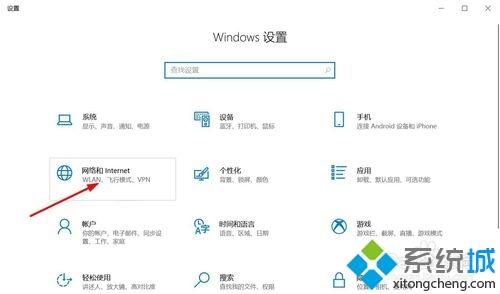
3、在状态选项中找到到网络和共享中心。
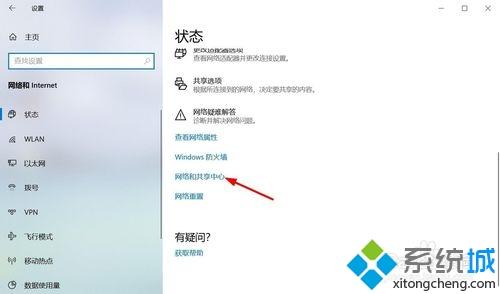
4、进入网络和共享中心后点击设置新的连接或网络。
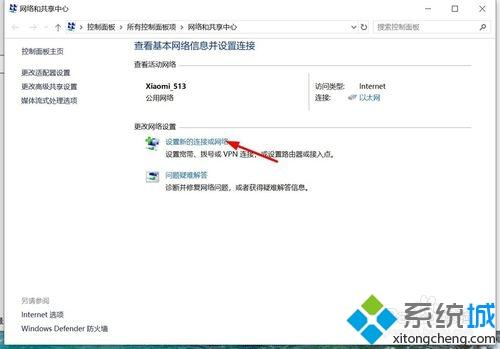
5、选择连接到Internet。
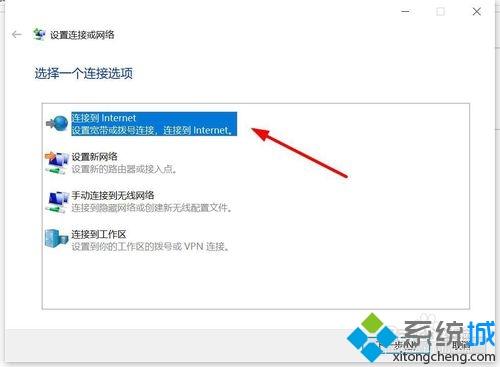
6、选择否,创建新连接,点击下一步。
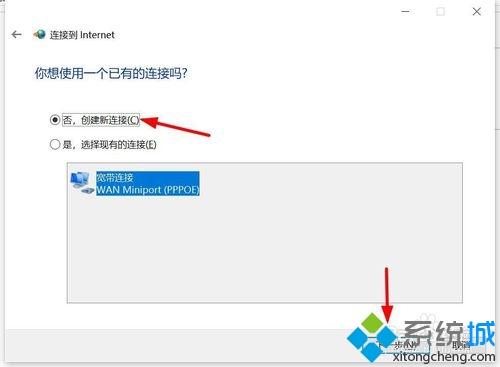
7、选择宽带,如下图。
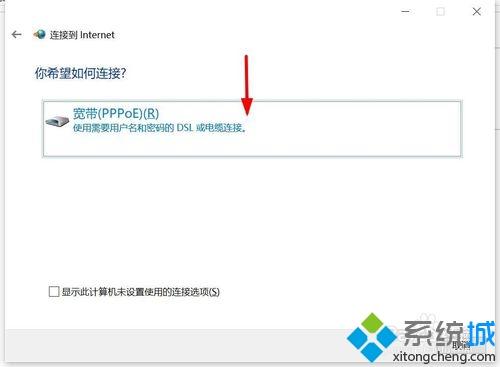
8、输入运行商给的账号和密码,点击连接。
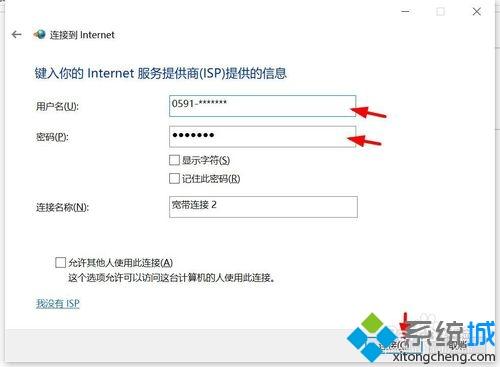
9、连接成功即可。
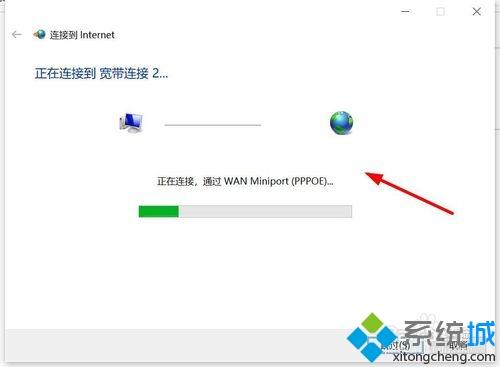
几个步骤操作之后,我们成功把win10笔记本连接有线网络了,操作起来也简单的,有需要的一起来学习下。
我告诉你msdn版权声明:以上内容作者已申请原创保护,未经允许不得转载,侵权必究!授权事宜、对本内容有异议或投诉,敬请联系网站管理员,我们将尽快回复您,谢谢合作!










